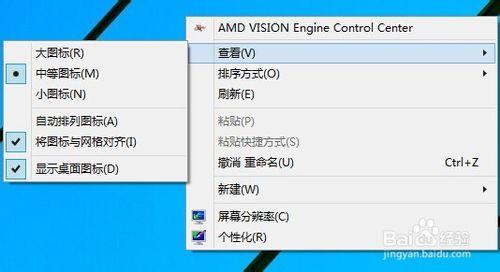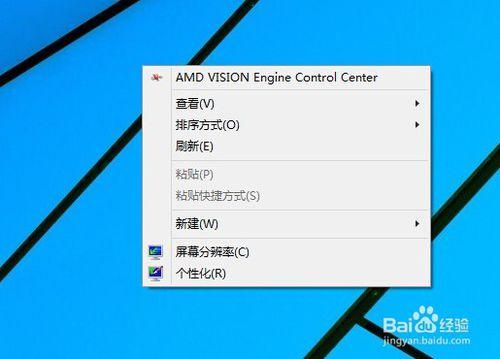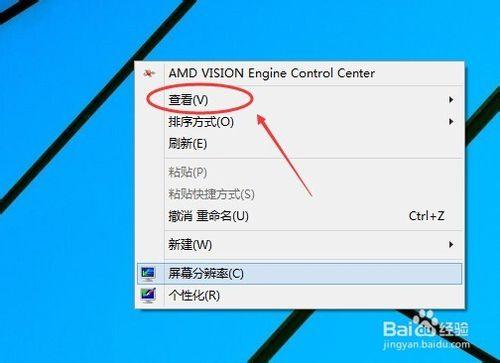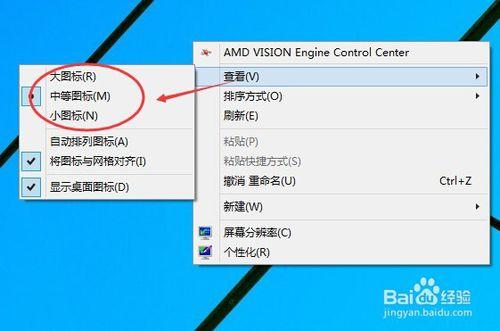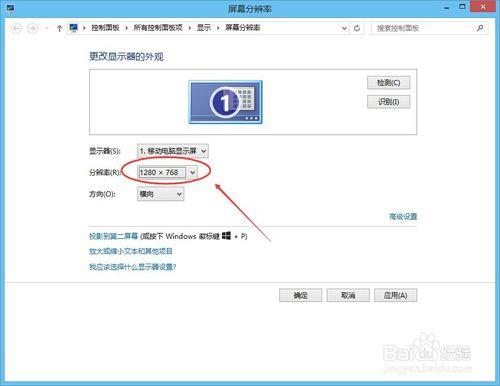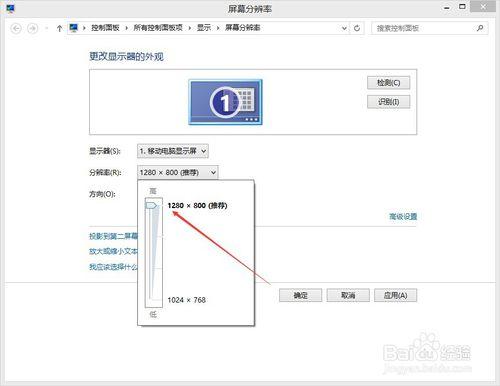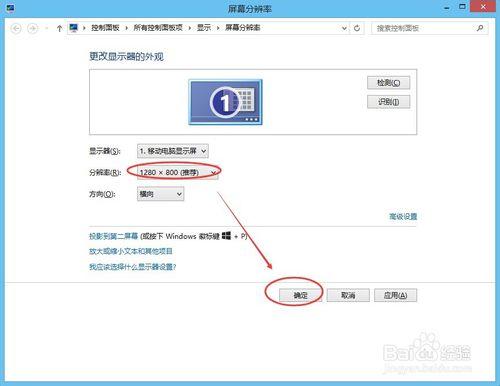怎麼把win8.1桌面圖標變大變小?很多朋友在購買新的電腦時候桌面圖標有的很大,有的很小,Win8.1電腦桌面圖標太大或者太小怎麼辦呢?下面我就說兩種常用的方法來把Win8.1桌面圖標大小調整 ,不多說,下面看我是怎麼調整win8.1桌面圖標大小的。
工具/原料
win8.1桌面圖標大小
win8.1桌面圖標變小
Win8.1桌面圖標怎麼變小變大
打開 win8.1系統後,用鼠標在Win8.1系統桌面的空白處點擊右鍵,如下圖所示。
單擊鼠標右鍵後,點擊彈出菜單裡的“查看”選項,如下圖所示。
點擊查看選項後,就會彈出選擇菜單,這裡有“大圖標”,“中等圖標”,“小圖標”三種大小的選項,根據Win8.1系統桌面圖標大小需要進行選擇設置,如下圖所示。
設置Win8.1分辨率來設置Win8.1桌面圖標大小
上面三種天win8.1桌面圖標大小都不是你需要的 話,可以通過調節win8.1屏幕分辨率來調節桌面圖標大小,在win8.1桌面空白處點擊鼠標右鍵,然後選擇點擊彈出 菜單裡的“屏幕分辨率”選項,如下圖所示。
在打開的屏幕分辨率窗口裡,我們 點擊下方的分辨率下拉選項,此時就會彈出下拉選項,如下圖所示。
通過鼠標點擊選擇自己需要的屏幕分辨率,如下圖所示。
選擇好需要的屏幕分辨率後,直接點擊下方的確定按鈕,這樣就可以改變win8.1桌面圖標大小了,如下圖所示。
注意事項
本人的經驗是真實的經歷過的。如果該經驗幫助到您請給我投上一票或分享給有需要的朋友。本經驗有的細節部分可以跟你的操作過程不一樣,可能是版本不一樣,歡迎大家跟我一起交流討論。